トレース リストからトレースを選択すると、UI のトレース詳細ページに移動します。 トレースの詳細を使用して、ディストリビューティッド(分散)トレーシングを構成する操作のフローを理解し、ビューを調整して最も重要な情報を見つけます。
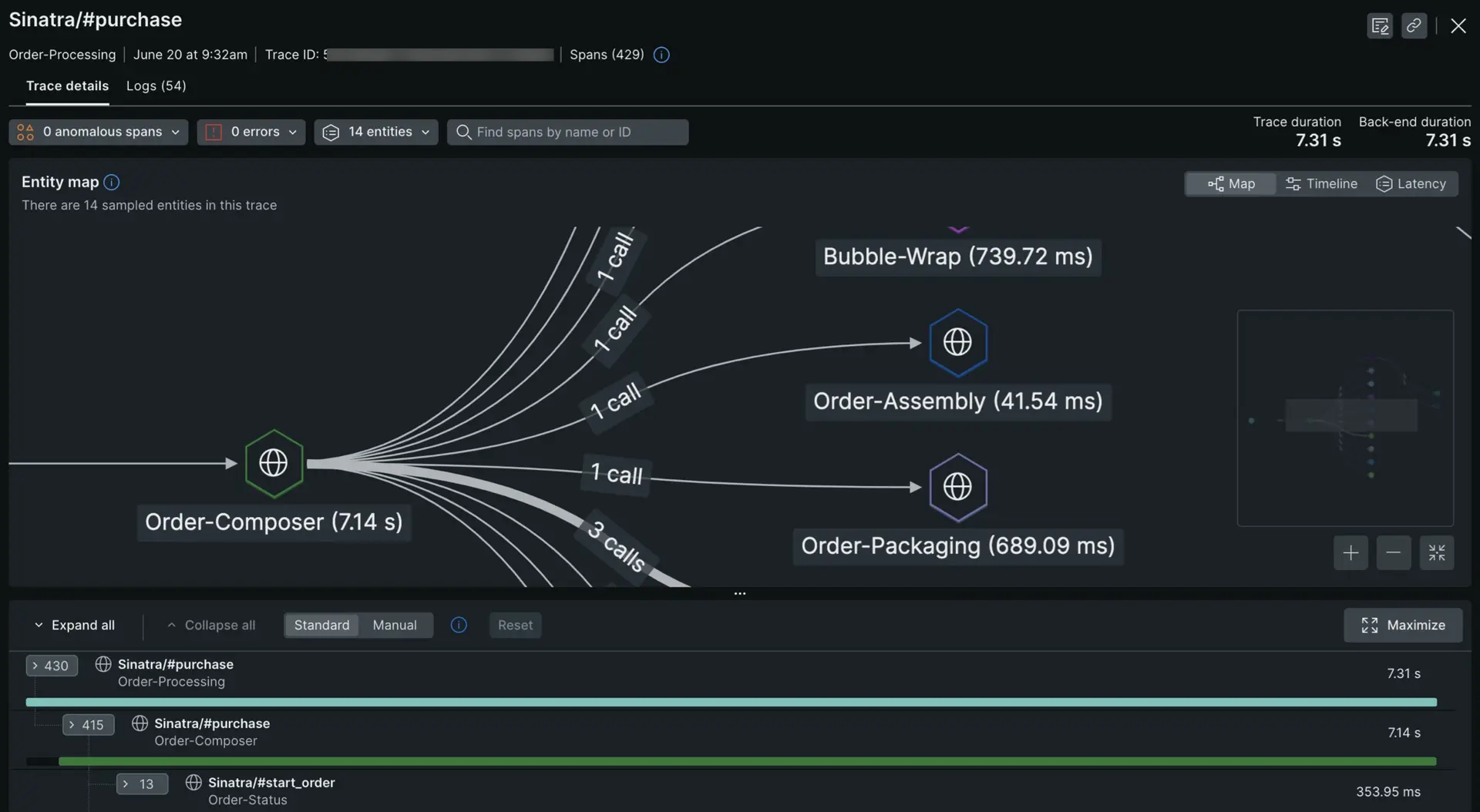
トレースのリストからトレースを選択すると、その詳細が表示されます。
トレースのスパンを表示する方法を確認してください。
タイムライン ビューは、トレース内のすべてのスパンの高密度ビューです。このビューを使用すると、トレース全体をすばやくスクロールして、遅延とエラーがトレース内およびエンティティの境界を越えてどのように伝播するかを確認できます。このビューからスパンを選択すると、その下のウォーターフォール ビューでスパンの詳細を確認できます。
レイテンシ ビューには、トレース内の各エンティティが寄与するレイテンシの量と、エンティティごとのエラー スパンの数が表示されます。エンティティによってもたらされる待機時間は、エンティティが 1 つ以上のプロセスを実行していながら、外部呼び出しやデータベース呼び出しを行って いない 実時間です。以下に 2 つの例を示します。
ページの下部にあるウォーターフォール ビューには、分散トレースを構成するすべての操作の詳細なフローが表示されます。これにより、レイテンシとエラーが発生する正確なコンテキストを確認できます。
ウォーターフォール コントロール
ウォーターフォール ビューには、重要なスパンを見つけやすくするための多くのコントロールがあります。
Expand all/Collapse all: このオプションを使用して、すべてのスパン (インプロセススパンを含む) の表示と折りたたまれたスパンの表示を切り替えます。
Standard/Manual: 標準モードでは、各プロセスの最初のスパンを含む半展開ビューが表示されます。 手動モードでは、展開したものだけが表示されます。
Standard
と
Manual
両方とも、すべてのスパンを表示する
Expand all
によってオーバーライドされます。
標準モードまたは手動モードで
Collapse all
をクリックすると、ウォーターフォールは使用しているモードのデフォルトにリセットされます。
Focus on: スパンにエラーまたは異常がある場合は、それぞれのタイプのチェックボックスが表示されます。 これらのボックスをオンにすると、ウォーターフォール ビューでは他のすべての種類のスパンが折りたたまれ、色分けされたエラーまたは異常なスパンのみが表示されます。 これは問題のあるスパンを素早く見つける方法です。

Maximize: これにより、ウォーターフォールを拡大し、エンティティマップを非表示にすることで、画面上により多くのスパンを表示できるようになります。
ウォーターフォール スパン プロパティ
UIでは、スパンのプロパティをこれらのアイコンで表示します。
スパン特性
指標
説明
サービス

このアイコンは、サービスの入り口となるスパンを表しています。
インプロセス

このアイコンは、 in-process span を表しています。これは、(クロスプロセススパンとは対照的に)プロセス内で行われるスパンのことです。例:ミドルウェアのインスツルメンテーション、ユーザーが作成したスパン。
データストア

このアイコンは、データストアへのスパンコールを表しています。
外部の

このアイコンは、HTTPを介した外部サービスへの呼び出しを表すカテゴリーを表しています。
ブラウザアプリ

このアイコンは、 ブラウザアプリケーションのスパン を表しています。
ラムダ

このアイコンは、 ラムダ関数 からのスパンを表しています。
いくつかのスパンには追加のインジケータがあります。
スパン特性
指標
説明
接続の種類

実線は直接の親子関係、つまりあるプロセスや機能が他のプロセスや機能を直接呼び出していることを示しています。点線は、非直接的な関係を示しています。スパン間の関係については、 Trace structure を参照してください。
エラー

エラーが発生したスパン。 How to understand span errors を参照してください。
アノマリー

このアイコンは、 異常なスパンの検出を表しています 。
孤児のスパン

スパンの中には、"孤児になったり、" 、トレースから切り離されたりするものがあります。これらのスパンは、トレースの下部に表示されます。詳細については、 Fragmented traces を参照してください。
複数のアプリ名

スパン名の横にある場合、これは複数のアプリ名が設定されているエンティティを表します。これを選択すると、レポート先のすべてのアプリ名が表示されます。代替アプリ名でトレースデータを検索するには、
appName属性を使用します。クライアント/サーバーの時間差

スパンの継続時間インジケータが完全に色づけされていない場合(この例のように)、そのアクティビティのサーバ側の継続時間とクライアント側の継続時間に時間的な相違があることを意味します。これについての詳細は、 クライアント/サーバーの時間差 を参照してください。
スパン詳細画面
スパンを選択すると、ペインが開き、スパンの詳細が表示されます。これらの詳細は、パフォーマンスの問題のトラブルシューティングに役立ちます。このページには 3 つのタブがあります。
Performance
: そのスパン操作の平均期間とスループット、およびこの特定のスパンのパフォーマンスが平均とどのように比較されるかを示すグラフが表示されます。
Attributes
:データ ディクショナリから属性について詳しく学ぶことができます。
Details
: スパンの完全名やデータ ソースなどの詳細を表示できます。
スパンに表示される内容は、そのスパンのタイプに基づいています。たとえば、データストア スパンの詳細にはデータベース クエリが含まれます。トレース構造とスパン プロパティの決定方法の詳細については、 「 トレース構造 」を参照してください。
スパン属性
Span データについて詳しく知りたい場合:
- クエリ ビルダーを使用してスパン データを調査します。
- スパンデータに付けられたデフォルトの属性を確認するには、 データ辞書 を使用します。
- これらの属性を使用した NRQL クエリのヘルプについては、これらの サンプル クエリ を確認してください。
関連ログを見る
ログ イン コンテキスト 機能を使用している場合、お客様のトレースにリンクしているログを見ることができます。
トレースをクリックすると、トレースの詳細ページが表示されます。
スパンの詳細ページの左上隅にある
Logs
タブをクリックします。
個々のログメッセージに関する詳細は、そのメッセージを直接クリックしてください。
